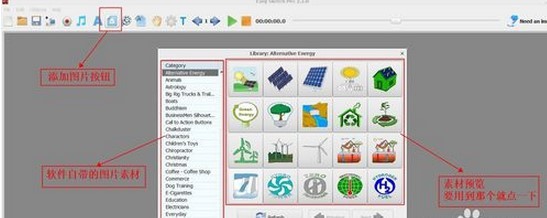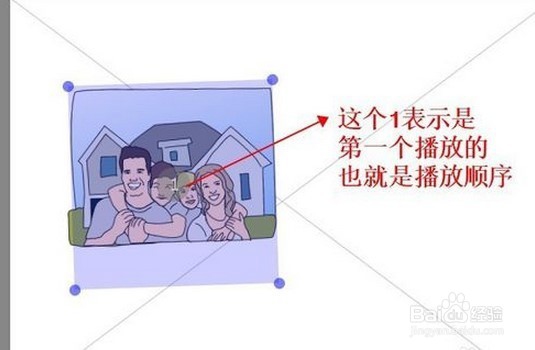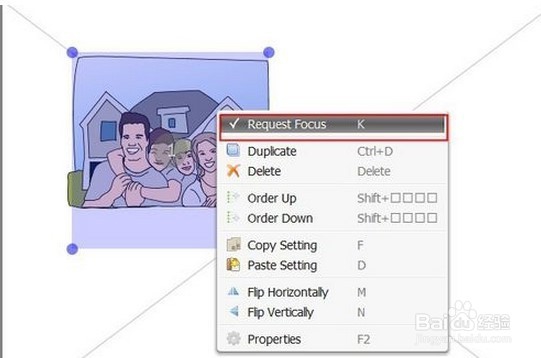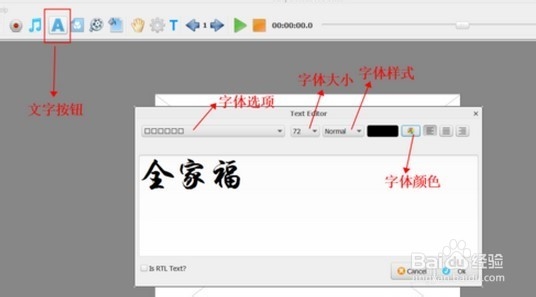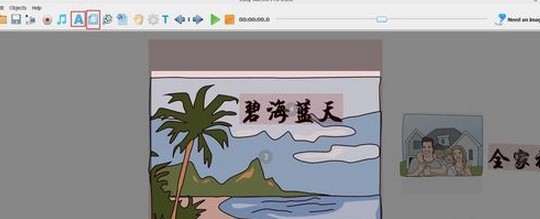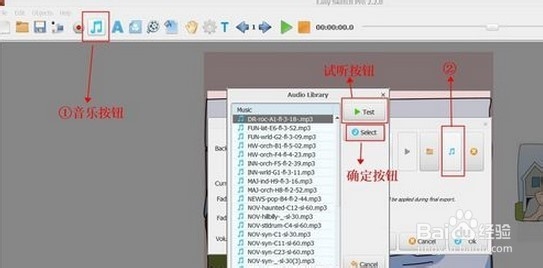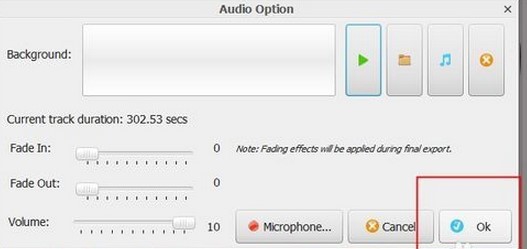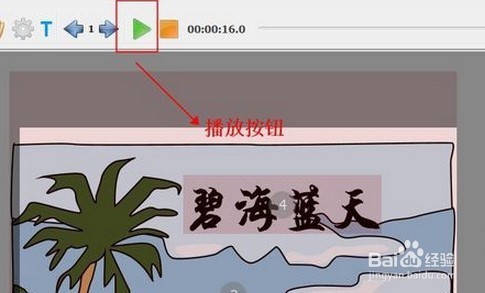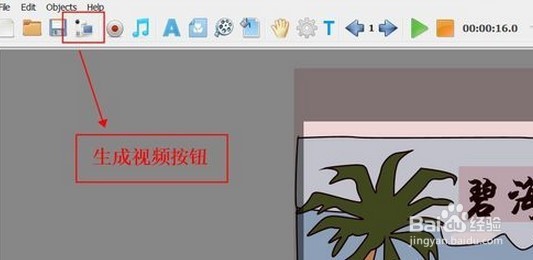EasySketchPro2如何制作手绘视频
1、打开EasySketchPro2,添加图屡阽咆忌片素材。可以添加本地素材或者软件自带的图片素材,这个根据你自己需求去添加。具体操作看图。
2、添加图片后,图片就会出现在画布上,图片上会显示一个1,这个1表示的就是播放顺序,可根据图片的四个角调整大小,将其拖动可调整位置。
3、调整到自己满意的位置以及大小后,鼠标右击,第一个选项”K“将其固定。注意一定要记得固定。
4、点击文字按钮添加文字。文字可调整大小,文字样式以及颜色等。编辑好文字按”ok“确认。确认之后,调整文字位置,满意之后鼠标右击”K“进行固定。如图
5、将鼠标放在空白画布上点击并向右边拖拽,将刚才添加的文字以及图片拖拽到画布之外的区域。
6、继续添加图片素材和文字素材,并进行调整固定。
7、点击音乐按钮,选择音乐,在选择音乐的过程中科院先试听,满意后按确定,确定选择的音乐之后,在点击右下角的”ok“.
8、然后点击”播放按钮“进行预览播放,觉得满意了就可以生成视频了。一个简单的手绘视频就制作完成了。
声明:本网站引用、摘录或转载内容仅供网站访问者交流或参考,不代表本站立场,如存在版权或非法内容,请联系站长删除,联系邮箱:site.kefu@qq.com。
阅读量:26
阅读量:26
阅读量:21
阅读量:87
阅读量:95